Visas video pārveidotāja programmas iespējas un video pārveidotāja funkcijas

- 4798
- 704
- Scott Ullrich
Video pārveidotāji vai programmas, kas paredzētas videoklipa pārveidošanai un rediģēšanai, nesen ir bijušas ļoti populāras, jo ar to palīdzību jūs varat pārkodēt jebkuru formātu uz formātu, ko atbalsta jūsu ierīce. Viens no šiem populārajiem rīkiem ir jebkurš video pārveidotājs. Programma atrisina problēmas ne tikai par video, kas pārvēršas par nepieciešamo formātu, bet arī ļauj rediģēt failus, izvilkt un saglabāt audio vilcienus no video faila, kā arī ierakstīt video uz disku un daudz ko citu. Šajā rakstā mēs apsveram programmas funkcijas, mēs aprakstīsim, kā praksē tiek veiktas video failu konvertēšanas un rediģēšanas operācijās, izmantojot jebkuru video pārveidotāju.

Video faila pievienošana
Izdomāsim, kā izmantot programmu jebkura video pārveidotāja bezmaksas versijas piemērā, kurai ir pietiekama funkcionalitāte. Ir jāsāk studēt ar tā banālu ielādi no izstrādātāja oficiālās vietnes, izvēloties produktu ar turpmāku programmas instalēšanu saskaņā ar standarta uzstādīšanas noteikumiem. Pārveidotājs ir daudzvalodu produkts ar sākotnējo palaišanas iespēju krievu valodā, kas ievērojami atvieglo lietotāja iepazīšanās procesu ar programmu, padara intuitīvu interfeisu intuitīvu. Pēc instalēšanas pabeigšanas galvenā pārveidotāja logs tiks atvērts, kur frāze "Pievienot vai velciet failu" tiks parādīta centrālajā segmentā. Attiecīgi, lai augšupielādētu videoklipa failu, ar kuru lietotājam ir jāstrādā, ir pietiekami, lai video vilktu attiecīgajā programmas laukā, izmantojot peli, vai atlasīt to, izmantojot faila izvēlni “Atvērt” no izvietotā saraksta Ierīcē pieejamie objekti.

Situācijā, ja rediģēšana ir jāpakļauj vairākiem failiem vienlaikus, programma ļauj "Packam pievienot video failus", izvēloties šo komandu, izmantojot cilni "File". Tādējādi vienas manipulācijas lietotājs var lejupielādēt mapi vai pat disku ar videoklipu, kas nepieciešams, rediģējot programmu. Tajā pašā izvēlnē lietotājs var atlasīt cilni Pievienot URL un ievietot lapas adresi internetā, kur jums ir jālejupielādē objekts, kas automātiski transportēs video failu no tīkla uz programmu. Izstrādājot programmai pievienojot video objektus, ir vērts turpināt, lai analizētu pārveidošanas procesu.
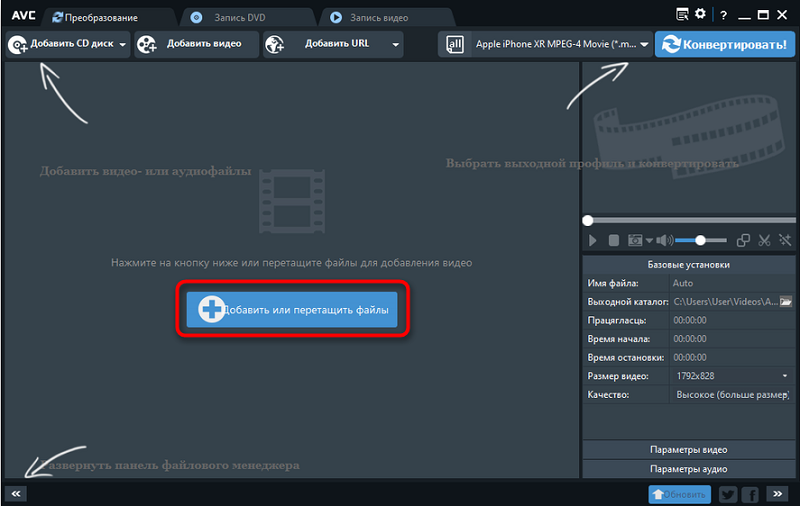
Konvertēšana
Tā kā jebkuras video pārveidotāja programmas galvenais uzdevums ir saprotams no paša nosaukuma - jebkura veida video failu pārveidošana vēlamajā formātā, mēs šo procesu ņemsim vērā praksē. Video objektu konvertēšanas uzdevums ir nepieciešams gadījumos, kad nav iespējams atskaņot konkrēta formāta video ar ierīci. Instrukcijas video faila formāta maiņai, izmantojot jebkuras video pārveidotāja programmas resursus, ir šādas:
- Sākumā tiek atvērts "video formāta panelis", kas atrodas uzdevumu augšējā paneļa labajā pusē ar vizuālu attēlu filmas formā.
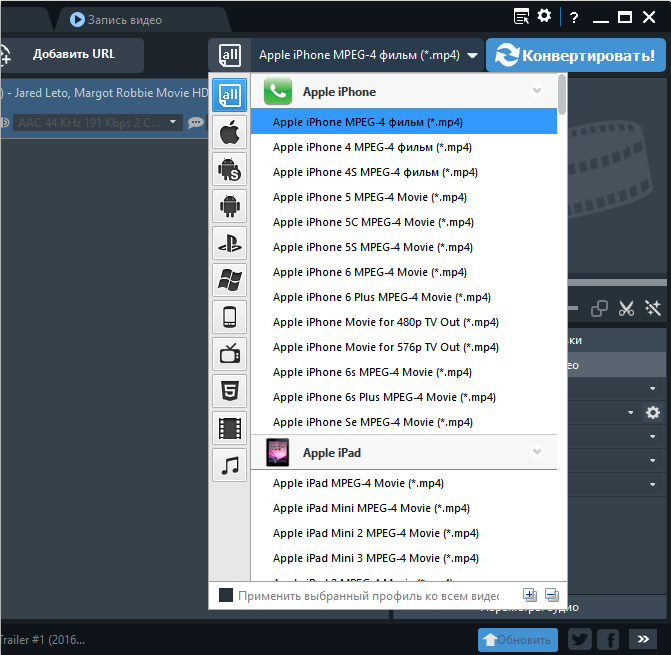
- Sarakstā Drop -Down kategorijā "Video formāti" jums jāizvēlas formāts, kurā jums jāpārveido objekts.
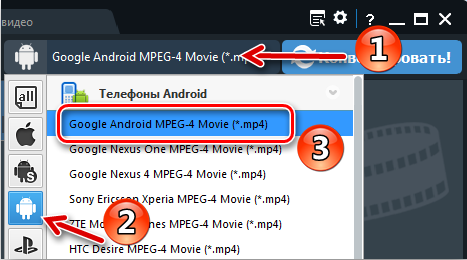
- Tieši zem video skatīšanās loga lietotājs atvērs izvēlni "pamata instrukcijas", kurā jums ir manuāli jāievieto izvades video un audio opcijas, jāiestata galīgā faila lielums, kvalitātes indikatori, izšķirtspēja un arī jānorāda direktorijā, kurā programmai vajadzētu novietot apstrādāto objektu pēc saglabāšanas. Apmaksātās versijās optimālie parametri tiek iestatīti automātiskā režīmā saskaņā ar ierīces prasībām, attiecībā uz kuru tiek veikta konvertēšana.
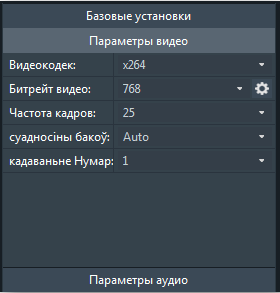
- Pēc visu instalāciju izveidošanas būs jāuzsāk videoklipa apstrādes process, nospiežot atslēgu, lai "konvertētu" un gaidīt, kad tiek pārtraukta konvertēšana. Darbības laiks būs tieši atkarīgs no avota faila un ievadīto iestatījumu skaļuma.
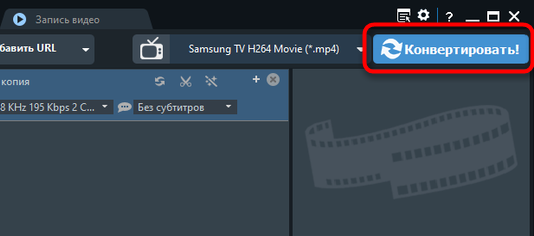
Procesa beigās programma izdos piedāvājumu iegādāties apmaksātu versiju, ar kuru lietotājs varēs vienoties, ja tas ir atbilstošs viņam, vai atteikties pirkt versija. Konvertētais fails atradīsies direktorijā, kuru jūs norādījāt kolonnā "Izejas katalogs".
Specefektu pievienošana
Programmas funkcionalitāte ļauj ne tikai pārveidot videoklipu vēlamajā formātā, bet arī iepriekš apstrādāt failu, piemēram, pārveidojot to, izmantojot specefektus, izmantojot specefektus. Kā funkcija, kas ir atbildīga par specefektiem, atveras ikona burvju nūjiņas formā uz atskaņotāja paneļa, atverot rīkus faila griešanai un efektu radīšanai. Efektu pielietošanas process jebkurā video pārveidotājā ir intuitīvs un viegli izpildāms. Pēc ikonas aktivizēšanas lietotājs atvērs trīs cilnes, kur varat iestatīt efektu, sagriezt malās, veikt videoklipa spoguļa displeju vai tā pagriešanos vēlamajā leņķī, pievienojiet logotipu vai tekstu pavadījumu.
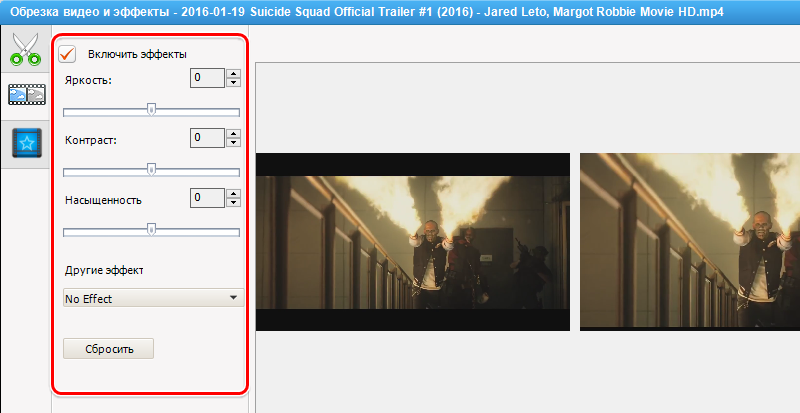
Lai pievienotu īpašu efektu, jums jāiet uz otro cilni ar nosaukumu "Video Effects", kur sadaļā "Citi efekti" vēlamais filtrs apstiprina tā izmantošanu pēc sākotnējās rezultāta apskates, ja tas atbilst darbuzņēmējam. Nav jēgas ieteikt izvēlēties efektus, jo tas viss ir atkarīgs no jūsu iztēles un video prasībām. Tajā pašā cilnē jūs varat iestatīt video piesātinājuma, kontrasta un spilgtuma parametrus. Pirms galīgā faila saglabāšanas, būs jāveic atkārtoti manipulācijas par video pārveidošanu: iestatiet pamata iestatījumus un pārveidojiet objektu.
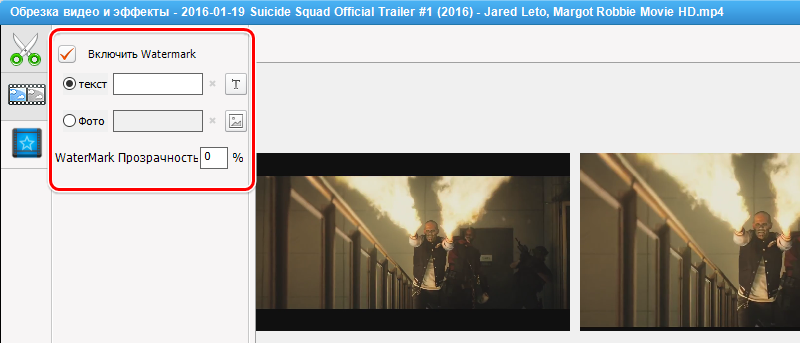
Video rediģēšana
Darba procesā ar video failiem bieži ir nepieciešams ne tikai mainīt faila formātu, bet arī uzlabot tā kvalitāti, rediģējot. Šim nolūkam ieteicams ekrāna augšējā panelī izmantot rīku ar “šķērēm” ikonu. Noklikšķinot uz piktogrammas, lietotājs atvērs rediģēšanas logu, kurā apakšējā horizontālā panelī jums jānoklikšķina uz ikonas "Pievienot jaunu segmentu". Pēc tam lietotājs varēs pārvietot slīdņus, lai sagrieztu video, izceļot vēlamā fragmenta sākumu un beigas, kam seko apstiprinājums par atslēgas instalēšanas instalēšanu, lai "izmantotu". Tajā pašā logā zem galvenā video faila parādīsies jauns, sagriezts fragments. Turklāt lietotājs var strādāt ar šo fragmentu, pievienojot viņam specefektus vai citas iespējas, kas pieejamas jebkurā video pārveidotāja programmā. Kad faila rediģēšana tiek veikta, tas būs nepieciešams to pārveidot saskaņā ar rakstā iepriekš noteiktajiem noteikumiem, iepriekš iestatot galīgā video objekta parametrus.
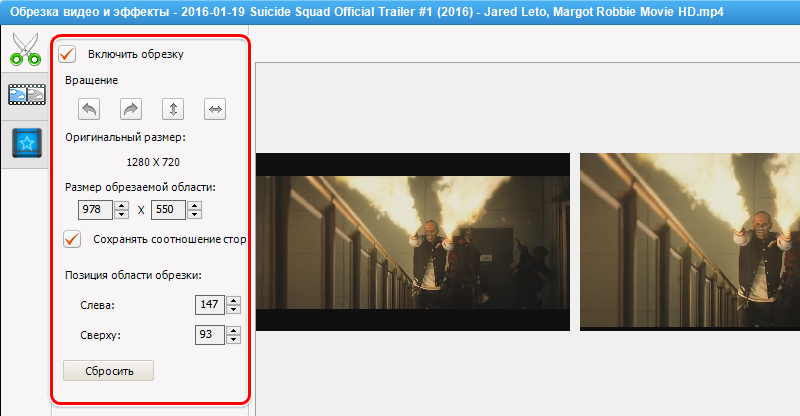
Diska ieraksts
Programmas funkcionalitāte ietver arī disku ierakstīšanas iespēju. Lai pabeigtu šo uzdevumu, jums būs jāizmanto rīks "ierakstīšanas DVD", kas galvenokārt atrodas programmas izvēlnē, diskā jāievieto tukšs disks un jāsāk process šādi:
- Noklikšķiniet uz pogas "Pievienot video" un atlasiet vienu vai vairākus videoklipus, kuru ieraksts ir paredzēts.
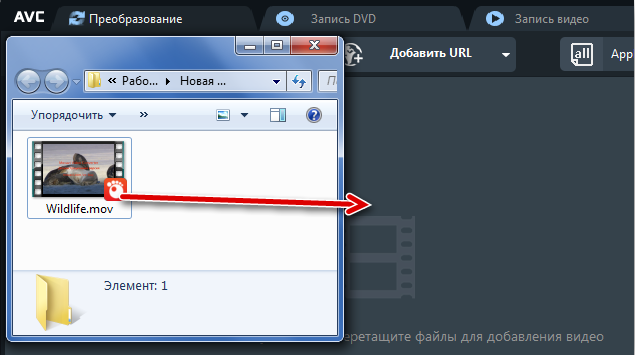
- Ekrāna pareizajā apgabalā būs jāizvēlas diska tips, pēc kura tiks atvērti "dedzināšanas iestatījumi", un atslēga "ierakstīšana tagad" kļūs par aktīvo taustiņu, kurai jāpiespiež uz palaist procesu.
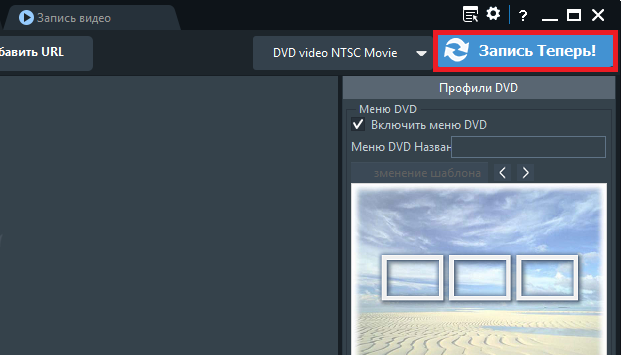
Pēc ierakstīšanas pabeigšanas ekrānā parādīsies paziņojums par veikto operāciju.
Apkopojot
Jebkurš video pārveidotājs ir universāls rīks video failu pārveidošanai ierīcēs, kas darbojas dažādās operētājsistēmās. Lietojumprogrammu resursi bezmaksas versijā ļauj veikt šādas manipulācijas ar video failiem kā apvienošana, rediģēšana, atzarošana, segments vai vesela konvertēšana.
Lai iegūtu prasīgus lietotājus, izstrādātāji iesaka iegādāties apmaksātas programmas versijas, piemēram, Pro un Ultimate, ar plašākām iespējām. Instalējot programmu savā mobilajā ierīcē vai datora ierīcē, lietotājs uz visiem laikiem aizmirsīs par video faila atskaņošanas neiespējamības problēmu, ņemot vērā tā formāta neatbilstību, kā arī saņemiet daudzfunkcionālu aparātu lietotāja rediģēšanai video objektus.
- « Android emulators un kur lejupielādēt un kā lietot
- ACDSEE programma - kāpēc tā ir nepieciešama un tās iespējas »

